時間:2023-12-19 來源:互聯網 瀏覽量:
在如今數字化世界中,Windows操作係統已成為大多數人日常生活和工作中不可或缺的一部分,而在Windows 10係統中,登陸Microsoft賬戶成為了一種常見的登錄方式。通過使用Microsoft賬戶,用戶可以享受到更多的個性化設置和雲存儲服務,使得用戶的使用體驗更加高效和便捷。接下來我們將介紹一下在Win10係統中如何登陸Microsoft賬戶的方法,讓您能夠輕鬆享受到這些便利。
方法如下:
1.進入win10係統的桌麵,點擊左下角的開始菜單,在彈出的開始菜單界麵點擊設置圖標(左側齒輪的圖標)。
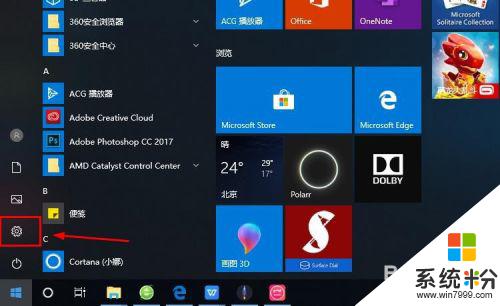
2.進入windows設置界麵,選擇其中的賬戶選項。
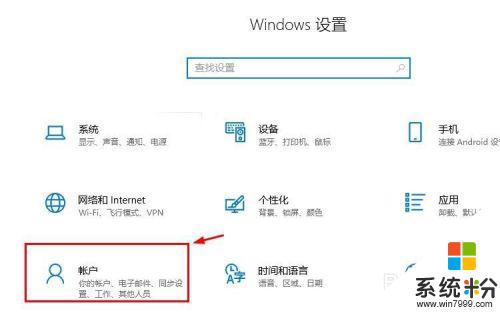
3.進入賬戶設置的界麵,選擇左側列表的電子郵件和應用賬戶選項。
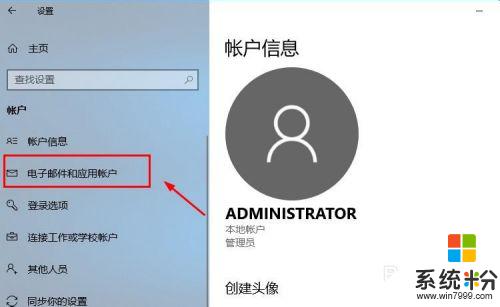
4.進入電子郵件和應用賬戶選項的設置界麵,點擊添加賬戶選項。
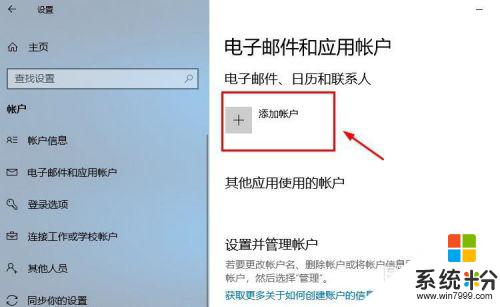
5.在添加賬戶的界麵有很多的選項,選擇第一個Outlook的選項。
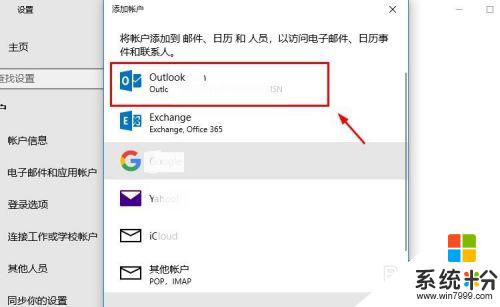
6.接著會出現添加Microsoft賬戶的窗口,這裏輸入你的賬號即可。沒有的可以自行創建一個。
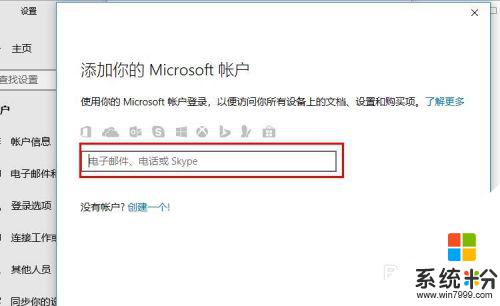
7.創建賬戶也很簡單,就是輸入一個你的郵箱即可。簡單幾步就可以創建成功,這裏就不做論述了。
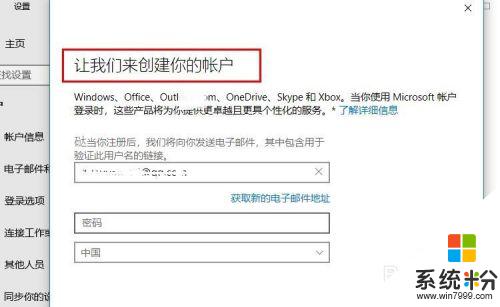
8.成功添加賬號之後,界麵會顯示賬戶成功設置,到這裏就成功啟用Microsoft賬戶了。
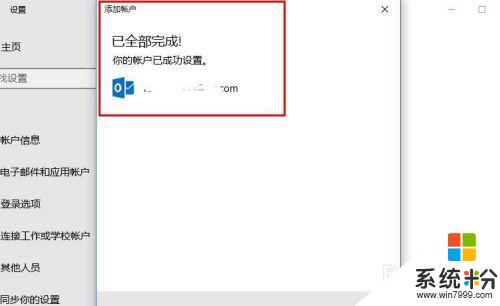
9.接著返回到之前的界麵,可以看到界麵上顯示Microsoft賬戶的選項了。
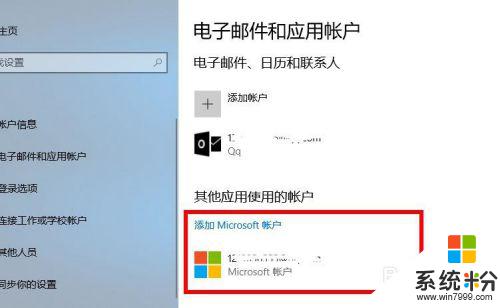
10.再看一下賬戶信息的界麵,此時的管理員賬號就是你的Microsoft賬戶。有這樣標識的就說明設置成功了,大家還有不會的,就趕緊去試試吧1
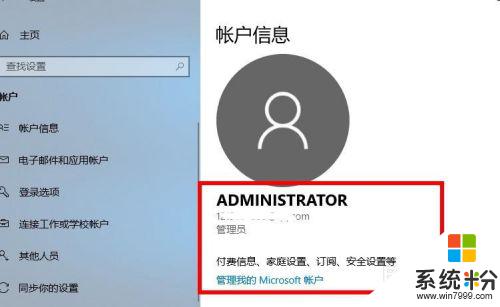
以上就是Windows賬戶登錄的全部內容,如果還有不清楚的用戶,可以參考以上小編的步驟進行操作,希望對大家有所幫助。